Поддерживаемая платформа: Windows®, Linux®, Mac
В этом примере показано, как использовать приложение Library Compiler, чтобы создать пакет Java® для функции MATLAB®. Можно затем передать сгенерированный пакет разработчику, который ответственен за интеграцию его в приложение. Этот пример также показывает, как вызвать пакет Java из приложения Java. Целевая система не требует лицензированной копии MATLAB.
В MATLAB исследуйте код MATLAB, который вы хотите группированный. В данном примере открытый makesqr.m расположенный в matlabroot\toolbox\javabuilder\Examples\MagicSquareExample\MagicDemoComp
В командной строке MATLAB введите makesqr(5).
Выход:
17 24 1 8 15
23 5 7 14 16
4 6 13 20 22
10 12 19 21 3
11 18 25 2 9На вкладке MATLAB Apps, на ультраправом из раздела Apps, кликают по стреле. В Application Deployment нажмите Library Compiler.
В качестве альтернативы можно открыть приложение Library Compiler из командной строки MATLAB путем ввода:
libraryCompiler

В разделе Type панели инструментов нажмите Java Package.
В окне проекта MATLAB Compiler задайте файлы приложения MATLAB, которое вы хотите развернуть.
В разделе Exported Functions панели инструментов щелкнуть![]() .
.
В окне Add Files просмотрите к папке в качестве примера и выберите функцию, которую вы хотите группировать. Нажмите Open.
Функция добавляется к списку экспортируемых файлов функции. Повторите этот шаг, чтобы группировать несколько файлов в том же приложении.
В данном примере перейдите к matlabroot\toolbox\javabuilder\Examples\MagicSquareExample\MagicDemoCompmakesqr.m.
В разделе Packaging Options панели инструментов решите, включать ли инсталлятор MATLAB Runtime в сгенерированное приложение путем выбора одной из опций:
Runtime downloaded from web — Сгенерируйте инсталлятор, который загружает MATLAB Runtime и устанавливает его наряду с развернутым приложением MATLAB. Можно задать имя файла инсталлятора.
Runtime included in package — Сгенерируйте приложение, которое включает инсталлятор MATLAB Runtime. Можно задать имя файла инсталлятора.
В первый раз, когда вы выбираете эту опцию, вам предлагают загрузить инсталлятор MATLAB Runtime или получить CD, если у вас нет доступа в Интернет.
Поле Library Name автоматически заполняется с makesqr как имя пакета. То же имя выполняется в реализации пакета.
Проверьте что функция, определяемая в makesqr.m сопоставлен в Class1.

Добавьте файлы MATLAB, чтобы сгенерировать демонстрационные файлы драйвера Java. Несмотря на то, что файлы драйвера Java не необходимы, чтобы создать пакеты, они используются, чтобы продемонстрировать, как Установить и Реализовать MATLAB Сгенерированное приложение Java.
В разделе Samples выберите Create New Sample и нажмите makesqr.m. Файл MATLAB открывается для вас, чтобы отредактировать. Задайте входные переменные по мере необходимости для вашего приложения, сохраните файл и возвратитесь к приложению Library Compiler. Для получения дополнительной информации и ограничения, смотрите Демонстрационное Создание Файла Драйвера.
Можно настроить инсталлятор, настроить приложение и добавить больше информации о приложении можно следующим образом:
Информация о библиотеке Информация о развертываемом приложении. Можно также настроить внешний вид приложения путем изменения значка приложения и экрана-заставки. Сгенерированный установщик использует эту информацию, чтобы заполнить установленные метаданные приложений. Смотрите Настраивают Инсталлятор.
Additional installer options — Путь к стандартной установке для сгенерированного инсталлятора и пользовательского выбора логотипа. Смотрите Изменение Путь к Установке.
Files required for your library to run — Дополнительные файлы, требуемые сгенерированным приложением запускаться. Эти файлы включены в сгенерированного установщика приложения. Смотрите Управляют Необходимыми Файлами в Проекте Компилятора.
Files installed for your end user — Файлы, которые установлены с вашим приложением. Эти файлы включают:
Сгенерированный readme.txt
Сгенерированный исполняемый файл для целевой платформы
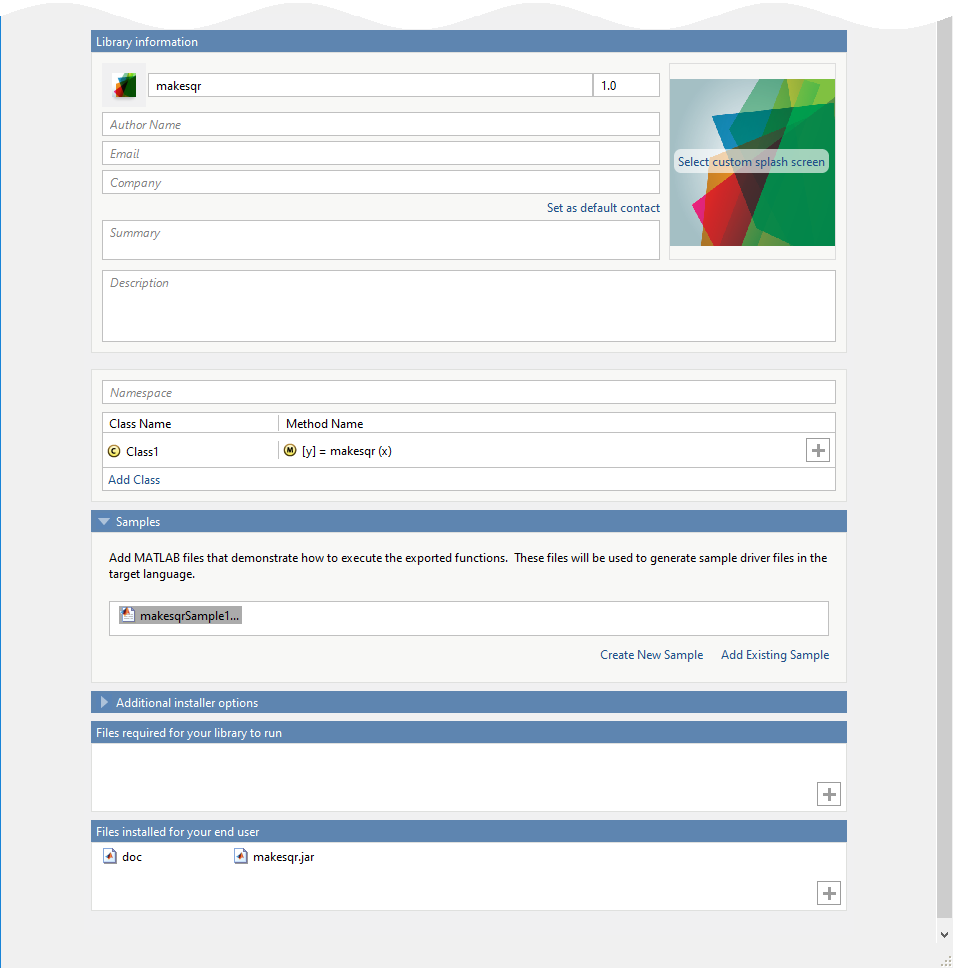
Чтобы сгенерировать пакетное приложение, нажмите Package.
В диалоговом окне Save Project задайте местоположение, чтобы сохранить проект.
В диалоговом окне Package проверьте, что Open output folder when process completes выбран.
Когда упаковочный процесс будет завершен, исследуйте сгенерированный выход.
Три папки сгенерированы в целевом месте папки: for_redistribution, for_redistribution_files_only, и for_testing.
Для получения дополнительной информации о файлах, сгенерированных в этих папках, смотрите Файлы, Сгенерированные После Упаковки функций MATLAB.
PackagingLog.txt — Файл журнала сгенерирован MATLAB Compiler™.
После создания ваших пакетов Java можно вызвать их из приложения Java. Приложение Java, которое вы создаете, использует демонстрационный код драйвера Java, сгенерированный во время упаковки. Код драйвера Java вызывает пакеты Java, и он основан на демонстрационном файле MATLAB, который вы выбрали на предыдущих шагах настройки.
Эти шаги также объяснены в GettingStarted.html файл в for_redistribution_files_only папка. Перед запуском убедитесь, что вы, Установка и Конфигурирует MATLAB Runtime (MATLAB Compiler), и что вам установили инструментальный набор JDK.
Скопируйте и вставьте сгенерированный файл кода драйвера Java от for_redistribution_files_only\samples папка в for_redistribution_files_only папка создала, когда вы создали пакет.
Используйте системную командную строку, чтобы перейти к for_redistribution_files_only папка, где вы скопировали сгенерированный демонстрационный файл кода драйвера Java.
Скомпилируйте приложение с помощью javac в системной командной строке.
javac -classpath "mcrroot\toolbox\javabuilder\jar\platform\javabuilder.jar";.\makesqr.jar .\getmagic.java
На платформах UNIX® используйте двоеточие (:) как разделитель пути к классу вместо точки с запятой (;).
mcrroot путь к установке MATLAB Runtime в вашей системе. Если вам установили MATLAB в вашей системе вместо этого, можно использовать путь к установке MATLAB.
От системной командной строки, запущенной приложение. Если бы вы использовали демонстрационный код MATLAB на упаковочных шагах, это приложение должно возвратить тот же выходной параметр как код MATLAB.
java -classpath .;"mcrroot\toolbox\javabuilder\jar\platform\javabuilder.jar";.\makesqr.jar makesqrSample1
17 24 1 8 15
23 5 7 14 16
4 6 13 20 22
10 12 19 21 3
11 18 25 2 9Поместите точку (.) в первом положении пути к классу. Если это не там, вы получаете сообщение, утверждая, что Java не может загрузить класс.
На платформах UNIX используйте двоеточие (:) как разделитель пути к классу вместо точки с запятой (;).